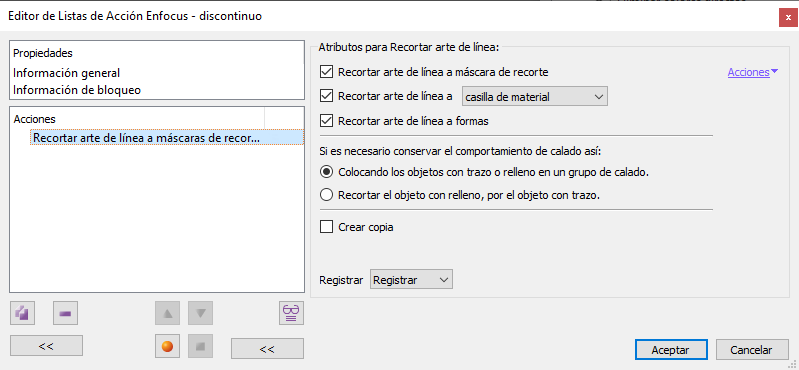
Esta orden de Enfocus PitStop permite recortar los gráficos vectoriales seleccionados para reducirlos, eliminando las partes no visibles. Si no se ha seleccionado ningún gráfico vectorial previamente, esta orden afectará a todos los que haya a su alcance.
La mayoría de los gráficos vectoriales no muestran todos sus elementos, sino que, como ocurre con un iceberg, sólo muestran una parte, dejando ocultos gran parte de sus elementos y nodos. Estos elementos ocultos añaden complejidad a las páginas y si no se eliminan, podrían mostrarse en operaciones posteriores en una lista de acciones.
Las más de las veces, los gráficos están parcialmente ocultos por una máscara de recorte (también vectorial).
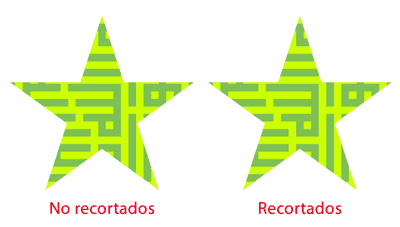
En la imagen de arriba podemos ver, a la izquierda, un gráfico vectorial sin recortar (izquierda) y recortado (derecha).
Esta orden dispone de tres criterios para recortar los gráficos vectoriales, no excluyentes entre si.
Recortar arte de línea a máscara de recorte
Si el gráfico tiene una máscara vectorial que oculta alguna de sus partes, PitStop recortará el gráfico eliminando todo lo que quede por fuera de esta máscara. Si en el gráfico hay más de una máscara, la usada para la operación será la superior y más general.
Recortar arte de línea a una casilla de página
En este caso, el recorte se hará eliminando todo lo que rebose de la casilla de página elegida.
Recortar arte de línea a formas
En esta opción, el gráfico vectorial se recorta al formulario (elemento de la estructura PDF) que lo contiene. Si no existe, no tiene efecto.
Además, podemos elegir entre dos opciones mutuamente excluyentes en el tratamiento del calado de los trazos:
-
"
Colocando los objetos con trazo o relleno en un grupo de calado": En este caso, todo el contenido se pone dentro de un formulario. Es un método que Enfocus desaconseja, prefiriendo el segundo procedimiento. -
"
Recortar el objeto con relleno, por el objeto con trazo": En este caso, los elementos se recortan sin crear grupos de calado. Aunque es un método más recomendable, en pantalla pueden producirse pequeñas líneas entre elementos.
Por último, marcando la casilla "Crear copia" podemos pedir que todo este proceso se haga en una copia que se sitúa en el mismo lugar, dejando el original íntegro.
Advertencia: En algunos casos, por complejidad del gráfico o por otros motivos, pueden quedar restos sin color de relleno ni trazo de las partes eliminadas. Por eso, puede ser buena idea añadir una orden para eliminarlas posteriormente.
[© Gustavo Sánchez Muñoz, 2025] Gustavo Sánchez Muñoz (también identificado como Gusgsm) es el autor del contenido de esta página. Su contenido gráfico y escrito se puede compartir, copiar y redistribuir total o parcialmente sin necesidad de permiso expreso de su autor con la única condición de que no se puede usar con fines directamente comerciales (es decir: No se puede revender, pero sí puede formar parte como citas razonables en trabajos comerciales) y los términos legales de cualquier trabajo derivado deben ser los mismos que se expresan en la presente declaración. La cita de la fuente con referencia a este sitio y su autor no es obligatoria, aunque siempre se agradece.